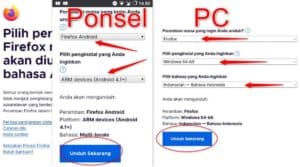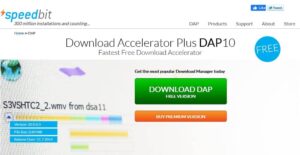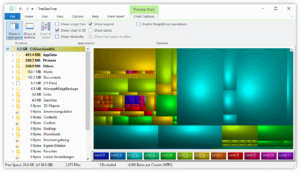Bagaimana cara menggunakan Rufus, aplikasi untuk membuat bootable flash disk. Pilihan praktis sebelum install windows, karena mudah untuk digunakan serta prosesnya cepat. Gak perlu kode-kode rumit seperti memakai CMD.
Sejak dulu hingga sekarang software bootable Rufus menjadi pilihan membuat bootable terbaik untuk windows 7, 8, 10 hingga 11. Tool ini masih sangat populer hingga saat ini.
Cara Membuat Bootable Flashdisk dengan Rufus
Sebelum membuat bootable, pastikan:
- Ukuran Flash Disk kamu cukup untuk menampung file installer windows. Setidaknya penyimpanan flashdisk lebih besar dari media ISO Windows.
- Tidak ada data penting tersimpan di dalam Flashdisk, karena nanti flashdisk akan dibersihkan/diformat. Jika ada bisa pindahkan file penting ke penyimpanan lain.
Contoh di sini, kita akan membuat bootable Windows 11.
- Langkah awal, download Rufus terbaru. Pilih rufus portable jika ingin digunakan sementara.
Setelah download, buka file Rufus-nya.
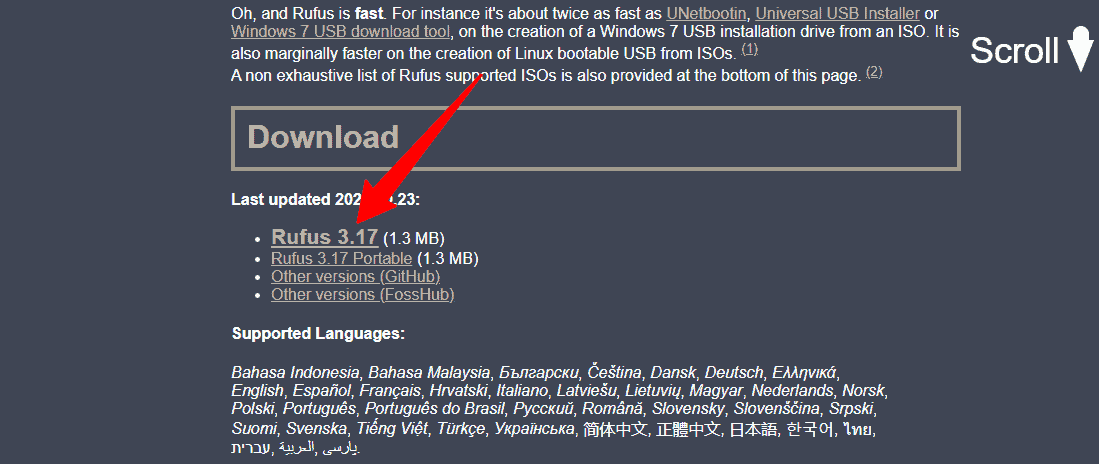
- Hubungkan flash disk kamu, yang akan di bootable.
- Pada “device“, pilih USB flash disk yang baru kamu colok.
- Pada boot selection klik tombol “SELECT”, nanti muncul jendela File Explorer.
- Buka file ISO (windows installer), cari di mana kamu menyimpan file iso.
*Untuk membuat bootable windows 11 non TPM, caranya ubah “image option” menjadi Extended Windows 11 Installation (no TPM / no Secure Boot).
- Lompat ke “Partition scheme” pilih GPT atau MBR:
- GPT jika motherboard mendukung untuk UEFI, umumnya perangkat baru jaman sekarang semua pakai UEFI.
- MBR digunakan untuk sistem model lama (sebelum 2013 mungkin) yang masih menggunakan BIOS Legacy.
- Pada Volume label kamu bisa memberi nama penyimpanan flash disk kamu, ini hanya pilihan (jadi tidak wajib).
File system biarkan di pilihan NTFS, jangan FAT32.
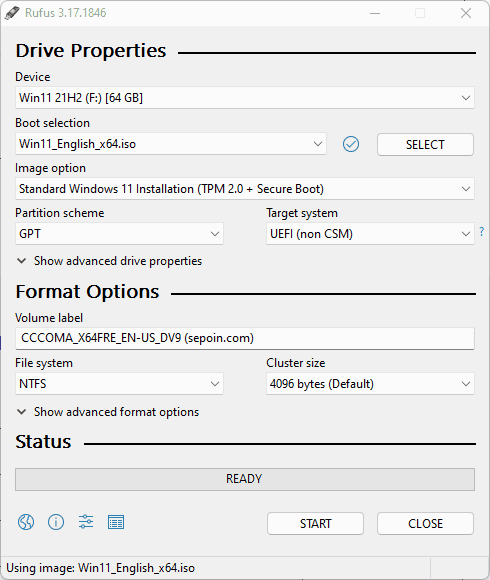
- Jika sudah siap, klik tombol START.
Rufus akan mulai memformat dan membuat sistem bootable windows pada Flash Disk.
Rufus vs yang lain
Ini adalah tabel perbandingan Rufus dengan aplikasi bootable Flash disk yang lain.
Test membuat bootable Windows 7
| Windows 7 USB/DVD Download Tool v1.0.30 | 00:08:10 |
| Universal USB Installer v1.8.7.5 | 00:07:10 |
| UNetbootin v1.1.1.1 | 00:06:20 |
| RMPrepUSB v2.1.638 | 00:04:10 |
| WiNToBootic v1.2 | 00:03:35 |
| Rufus v1.1.1 | 00:03:25 |
Test membuat bootable Ubuntu
| UNetbootin v1.1.1.1 | 00:01:45 |
| RMPrepUSB v2.1.638 | 00:01:35 |
| Universal USB Installer v1.8.7.5 | 00:01:20 |
| Rufus v1.1.1 | 00:01:15 |
Test membuat bootable Slackware
| UNetbootin v1.1.1.1 | 01:00:00+ |
| Universal USB Installer v1.8.7.5 | 00:24:35 |
| RMPrepUSB v2.1.638 | 00:22:45 |
| Rufus v1.1.1 | 00:20:15 |
Banyak aplikasi untuk membuat bootable selain Rufus. Tetapi apa yang ada di tabel, bisa dilihat rufus memberikan kinerja yang terbaik dari pada yang lain.
Format file apa yang bisa dipakai ketika membuat bootable windows
Format ISO, Bentuk format yang biasa dipakai dalam file installer sistem operasi windows, linux dan lain-lain.